
Que WhatsApp es la aplicación de mensajería instantánea más usada en todo el mundo no es un secreto para nadie. Esto no quiere decir que sea la mejor aplicación para comunicarnos con nuestros círculos de amigos y familiares. Una de sus grandes carencias es precisamente el guardado de las copias de seguridad en local. Debido a esto, la información tanto enviada como recibida en nuestro móvil puede perderse en cualquier momento, ya sea a la hora de borrar un archivo o una imagen enviada. Por suerte, existen formas de recuperar estos mismos archivos, y en el día de hoy os enseñaremos tres trucos para recuperar las fotos borradas de WhatsApp en Android, si bien también es aplicable para dispositivos con iOS.
Recuperar imágenes de WhatsApp desde WhatsApp Web
El primer método para recuperar una imagen de WhatsApp es recurrir a su versión web. Aunque un determinado archivo se haya borrado en nuestro teléfono, la versión para escritorio puede almacenar dicho archivo de forma temporal.
Acceder a la versión web desde un ordenador es tan simple como pulsar en este enlace e irnos hasta la aplicación homónima en nuestro teléfono para escanear el código QR (tres puntos de Opciones y WhatsApp Web). Acto seguido os aparecerá el listado de todas las conversaciones en el navegador de vuestro ordenador.
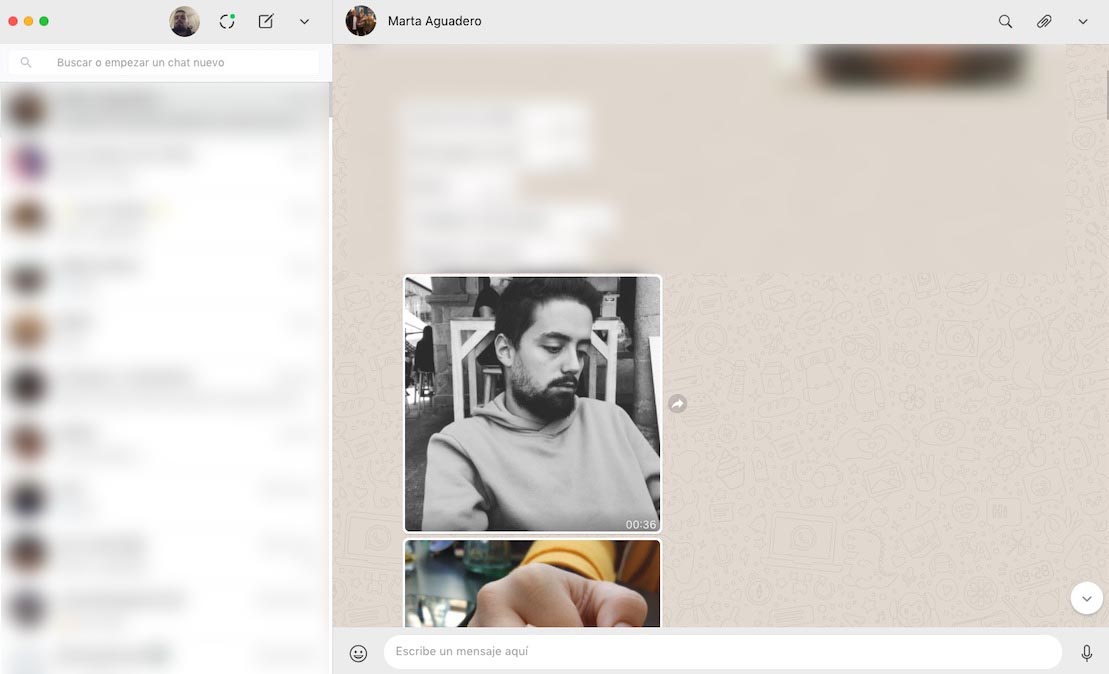
Para recuperar la foto borrada en cuestión, deberemos buscar el mensaje con la imagen enviada y ahora sí, podremos descargarla sin ningún tipo de problema. En el caso de que no se muestre ningún mensaje, deberemos seguir el paso siguiente.
Recuperar imágenes de WhatsApp desde las copias de seguridad de la aplicación
El segundo truco para recuperar fotografías de la aplicación de mensajería pasa por recurrir a las copias de seguridad que la aplicación realiza diariamente. Este método es únicamente compatible con móviles Android, pues los iPhone realizan su copia de seguridad únicamente en iCloud.
Para ello, el primer paso que deberemos hacer será anotar la fecha en la que la imagen en cuestión fue borrada de nuestro móvil. Una vez estemos seguros de ello, accederemos a la carpeta de WhatsApp Database dentro del almacenamiento interno de nuestro dispositivo. Si no sabéis dónde está, os recomendamos echarle un vistazo a este artículo donde os enseñamos a pasar conversiones de WhatsApp de un móvil a otro.
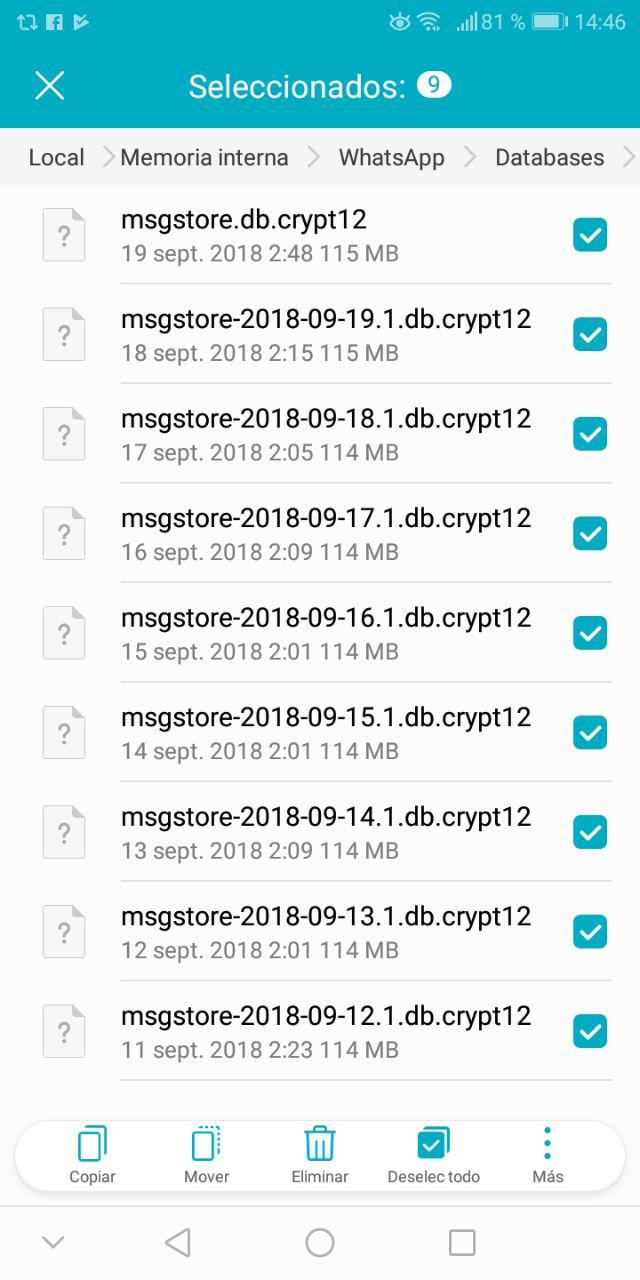
Cuando estemos dentro de la carpeta en cuestión, deberemos copiar todos los archivos con extensión db.cryptXX anteriores a la fecha del envío del mensaje con la imagen y pegarlos en otra carpeta.
El último paso será el de desinstalar WhatsApp y volver a instalarlo en nuestro móvil. Eso sí, antes de introducir nuestro número de móvil deberemos pegar nuevamente los archivos de las bases de datos de la aplicación en la carpeta de WhatsApp Databases.
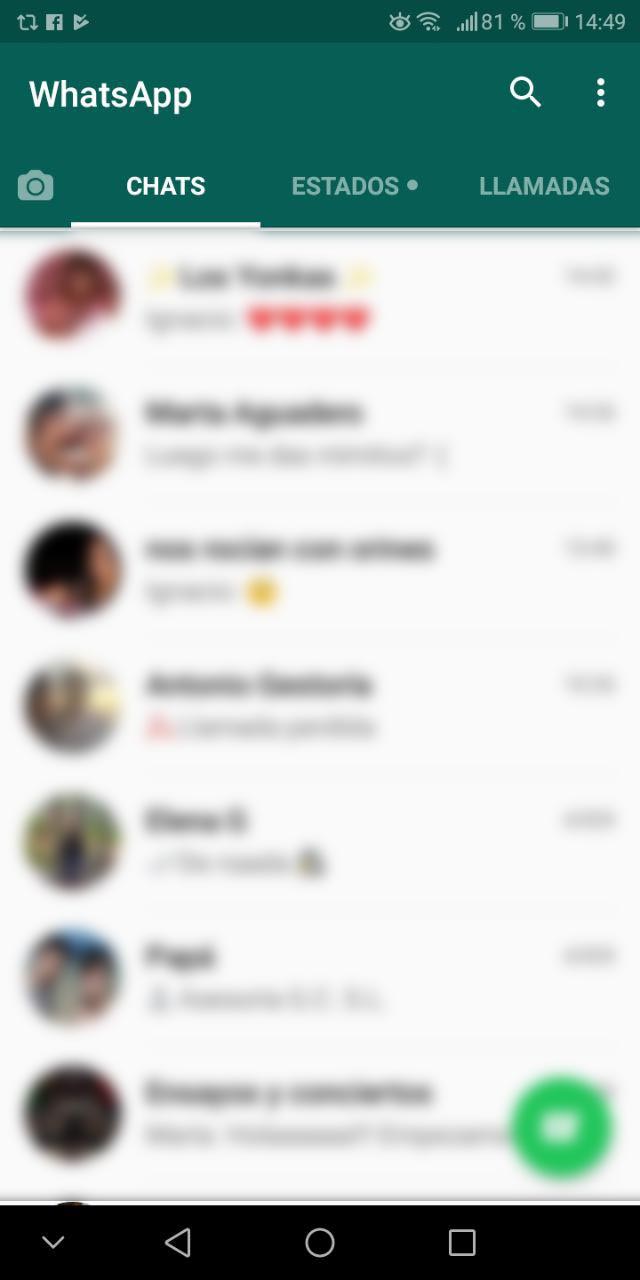
Finalmente introduciremos nuestro número de teléfono, aunque en esta ocasión omitiendo la copia de seguridad de Google Drive. En el caso de que no se haya recuperado la imagen borrada, podemos seguir el mismo proceso pero obviando las copias de seguridad manuales y restaurando los mensajes con Google Drive al volver a instalar la aplicación.
Recuperar imágenes de WhatsApp recurriendo a una aplicación de recuperación de archivos
¿No hemos sido capaces de recuperar la fotografía deseada? El último recurso que nos queda es el de recurrir a aplicaciones de recuperación de archivos. En Google Play existen algunas (podéis ver un listado de ellas en este enlace), aunque si queremos recuperar buena parte de nuestras imágenes, lo mejor será recurrir a un recuperador de archivos para Windows o Mac. En este artículo os enseñamos a recuperar archivos de todo tipo desde cualquier unidad insertada en nuestro ordenador.






